定期清理浏览器缓存和Cookie
如何清理浏览器缓存和Cookie
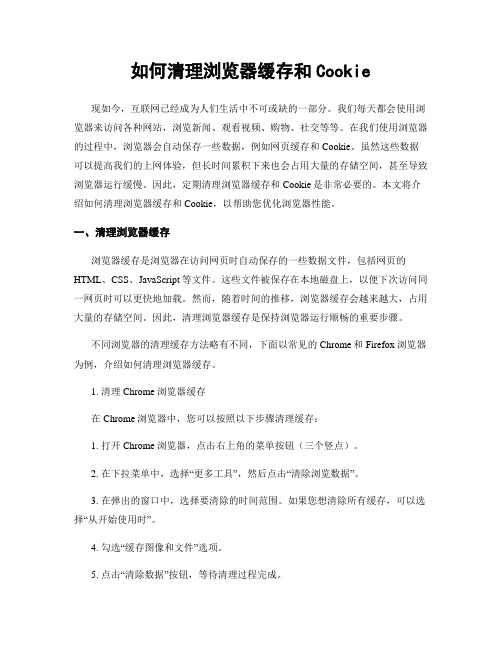
如何清理浏览器缓存和Cookie现如今,互联网已经成为人们生活中不可或缺的一部分。
我们每天都会使用浏览器来访问各种网站,浏览新闻、观看视频、购物、社交等等。
在我们使用浏览器的过程中,浏览器会自动保存一些数据,例如网页缓存和Cookie。
虽然这些数据可以提高我们的上网体验,但长时间累积下来也会占用大量的存储空间,甚至导致浏览器运行缓慢。
因此,定期清理浏览器缓存和Cookie是非常必要的。
本文将介绍如何清理浏览器缓存和Cookie,以帮助您优化浏览器性能。
一、清理浏览器缓存浏览器缓存是浏览器在访问网页时自动保存的一些数据文件,包括网页的HTML、CSS、JavaScript等文件。
这些文件被保存在本地磁盘上,以便下次访问同一网页时可以更快地加载。
然而,随着时间的推移,浏览器缓存会越来越大,占用大量的存储空间。
因此,清理浏览器缓存是保持浏览器运行顺畅的重要步骤。
不同浏览器的清理缓存方法略有不同,下面以常见的Chrome和Firefox浏览器为例,介绍如何清理浏览器缓存。
1. 清理Chrome浏览器缓存在Chrome浏览器中,您可以按照以下步骤清理缓存:1. 打开Chrome浏览器,点击右上角的菜单按钮(三个竖点)。
2. 在下拉菜单中,选择“更多工具”,然后点击“清除浏览数据”。
3. 在弹出的窗口中,选择要清除的时间范围。
如果您想清除所有缓存,可以选择“从开始使用时”。
4. 勾选“缓存图像和文件”选项。
5. 点击“清除数据”按钮,等待清理过程完成。
2. 清理Firefox浏览器缓存在Firefox浏览器中,您可以按照以下步骤清理缓存:1. 打开Firefox浏览器,点击右上角的菜单按钮(三个横线)。
2. 在下拉菜单中,选择“选项”。
3. 在“隐私与安全”选项卡中,找到“缓存Web内容”部分。
4. 点击“清除数据”按钮。
5. 在弹出的窗口中,确保勾选了“缓存”选项。
6. 点击“清除”按钮,等待清理过程完成。
如何有效避免被跟踪和监视
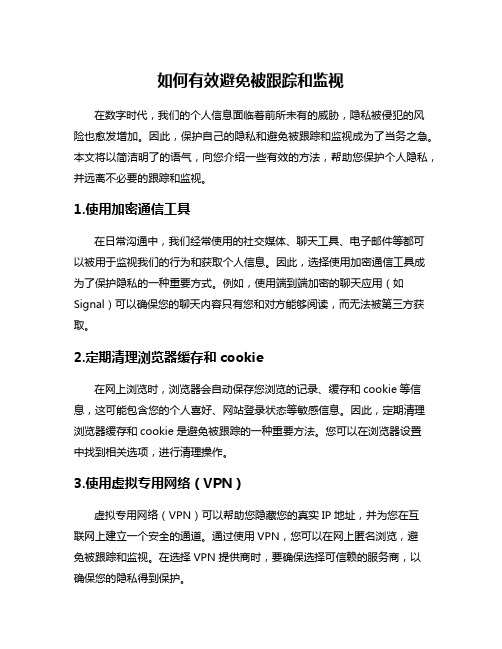
如何有效避免被跟踪和监视在数字时代,我们的个人信息面临着前所未有的威胁,隐私被侵犯的风险也愈发增加。
因此,保护自己的隐私和避免被跟踪和监视成为了当务之急。
本文将以简洁明了的语气,向您介绍一些有效的方法,帮助您保护个人隐私,并远离不必要的跟踪和监视。
1.使用加密通信工具在日常沟通中,我们经常使用的社交媒体、聊天工具、电子邮件等都可以被用于监视我们的行为和获取个人信息。
因此,选择使用加密通信工具成为了保护隐私的一种重要方式。
例如,使用端到端加密的聊天应用(如Signal)可以确保您的聊天内容只有您和对方能够阅读,而无法被第三方获取。
2.定期清理浏览器缓存和cookie在网上浏览时,浏览器会自动保存您浏览的记录、缓存和cookie等信息,这可能包含您的个人喜好、网站登录状态等敏感信息。
因此,定期清理浏览器缓存和cookie是避免被跟踪的一种重要方法。
您可以在浏览器设置中找到相关选项,进行清理操作。
3.使用虚拟专用网络(VPN)虚拟专用网络(VPN)可以帮助您隐藏您的真实IP地址,并为您在互联网上建立一个安全的通道。
通过使用VPN,您可以在网上匿名浏览,避免被跟踪和监视。
在选择VPN提供商时,要确保选择可信赖的服务商,以确保您的隐私得到保护。
4.尽量避免使用公共Wi-Fi网络公共Wi-Fi网络虽然方便,但也存在一定的风险。
不法分子可以通过这些网络进行监听和监视,窃取您的个人信息。
因此,尽量避免使用公共Wi-Fi网络,特别是在处理敏感信息时。
5.注意手机和应用程序的权限设置手机和应用程序的权限设置决定了它们可以访问哪些个人信息。
因此,在下载和安装应用程序时,要仔细审查它们的权限需求,并仔细选择授权。
为了保护您的隐私,最好只授予应用程序必要的权限,避免不必要的信息泄露。
保护个人隐私、避免被跟踪和监视是我们每个人都需要重视的问题。
通过使用加密通信工具、定期清理浏览器缓存和cookie、使用VPN以及注意手机和应用程序的权限设置,我们可以更好地保护自己的隐私。
如何清除浏览器缓存
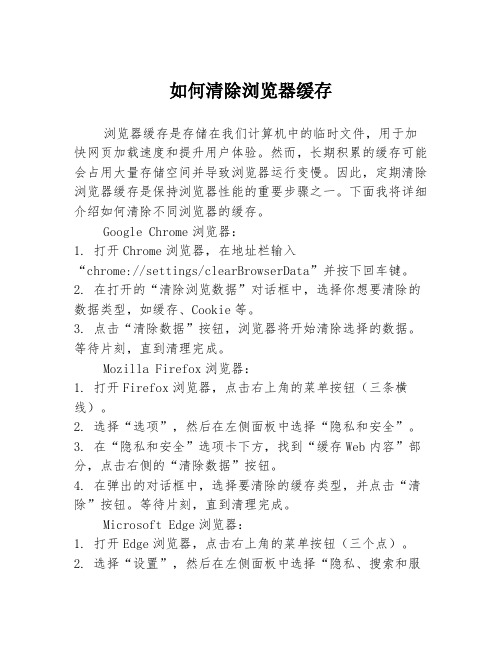
如何清除浏览器缓存浏览器缓存是存储在我们计算机中的临时文件,用于加快网页加载速度和提升用户体验。
然而,长期积累的缓存可能会占用大量存储空间并导致浏览器运行变慢。
因此,定期清除浏览器缓存是保持浏览器性能的重要步骤之一。
下面我将详细介绍如何清除不同浏览器的缓存。
Google Chrome浏览器:1. 打开Chrome浏览器,在地址栏输入“chrome://settings/clearBrowserData”并按下回车键。
2. 在打开的“清除浏览数据”对话框中,选择你想要清除的数据类型,如缓存、Cookie等。
3. 点击“清除数据”按钮,浏览器将开始清除选择的数据。
等待片刻,直到清理完成。
Mozilla Firefox浏览器:1. 打开Firefox浏览器,点击右上角的菜单按钮(三条横线)。
2. 选择“选项”,然后在左侧面板中选择“隐私和安全”。
3. 在“隐私和安全”选项卡下方,找到“缓存Web内容”部分,点击右侧的“清除数据”按钮。
4. 在弹出的对话框中,选择要清除的缓存类型,并点击“清除”按钮。
等待片刻,直到清理完成。
Microsoft Edge浏览器:1. 打开Edge浏览器,点击右上角的菜单按钮(三个点)。
2. 选择“设置”,然后在左侧面板中选择“隐私、搜索和服务”。
3. 在“隐私、搜索和服务”选项卡下方,找到“清除浏览数据”部分,点击“选择要清除的内容”按钮。
4. 在弹出的对话框中,选择要清除的缓存类型,并点击“清除”按钮。
等待片刻,直到清理完成。
Safari浏览器(仅适用于Mac):1. 打开Safari浏览器,点击菜单栏中的“Safari”。
2. 选择“首选项”,然后在顶部的选项卡中选择“高级”。
3. 在“高级”选项卡下方,找到“开发”菜单,并勾选“在菜单栏中显示开发”。
4. 点击菜单栏中的“开发”,选择“清除缓存”选项。
请注意,在清除浏览器缓存之前,将对你的浏览器账户和设置没有任何影响。
如何清理电脑上的浏览器缓存和Cookie
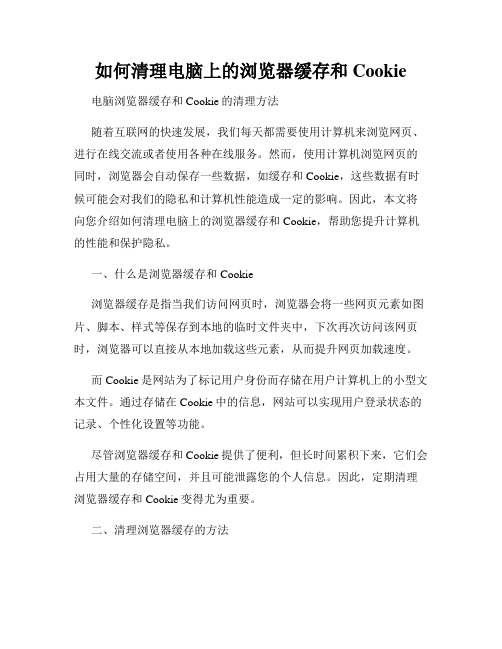
如何清理电脑上的浏览器缓存和Cookie电脑浏览器缓存和Cookie的清理方法随着互联网的快速发展,我们每天都需要使用计算机来浏览网页、进行在线交流或者使用各种在线服务。
然而,使用计算机浏览网页的同时,浏览器会自动保存一些数据,如缓存和Cookie,这些数据有时候可能会对我们的隐私和计算机性能造成一定的影响。
因此,本文将向您介绍如何清理电脑上的浏览器缓存和Cookie,帮助您提升计算机的性能和保护隐私。
一、什么是浏览器缓存和Cookie浏览器缓存是指当我们访问网页时,浏览器会将一些网页元素如图片、脚本、样式等保存到本地的临时文件夹中,下次再次访问该网页时,浏览器可以直接从本地加载这些元素,从而提升网页加载速度。
而Cookie是网站为了标记用户身份而存储在用户计算机上的小型文本文件。
通过存储在Cookie中的信息,网站可以实现用户登录状态的记录、个性化设置等功能。
尽管浏览器缓存和Cookie提供了便利,但长时间累积下来,它们会占用大量的存储空间,并且可能泄露您的个人信息。
因此,定期清理浏览器缓存和Cookie变得尤为重要。
二、清理浏览器缓存的方法不同的浏览器有不同的界面和操作方式,下面将以Chrome浏览器为例,向您介绍清理浏览器缓存的方法。
1. 打开Chrome浏览器,在右上角点击菜单按钮(三个竖点),选择“更多工具”,再选择“清除浏览数据”。
2. 在弹出的对话框中,可以选择要清除的时间范围。
如果您想清除所有缓存数据,可以选择“从开始使用时”。
3. 在“高级”选项卡中,您可以选择清除缓存数据的其他类型,如下载历史、Cookie等。
根据个人需求进行选择。
4. 点击“清除数据”按钮,等待清理完成。
请注意,清理浏览器缓存可能会使一些网页的加载速度稍微变慢,但却能给您带来更好的上网体验。
三、清理浏览器Cookie的方法清理浏览器Cookie也可以提高计算机性能和保护个人隐私。
以下是在Chrome浏览器中清理Cookie的方法。
网络浏览器隐私保护与安全设置指南

网络浏览器隐私保护与安全设置指南第一章:引言网络浏览器作为我们上网冲浪的主要工具之一,承载了我们大量的个人信息。
为了保护我们的隐私和确保安全,正确设置和配置浏览器至关重要。
本指南将重点介绍如何保护个人隐私以及提高浏览器的安全性。
第二章:隐私保护设置1. 清除浏览器缓存和历史记录:定期清除浏览器缓存和历史记录,以防止他人获取你的上网行为信息。
2. 禁用Cookie:鉴于Cookie能够追踪用户上网行为,禁用Cookie可以有效地保护你的隐私。
3. 阻止广告跟踪器:使用浏览器插件或扩展可以有效地阻止广告跟踪器,从而减少个人信息泄露的风险。
4. 启用隐私浏览模式:隐私浏览模式可防止浏览器记录你的上网活动以及保存你的登录信息。
第三章:网络安全设置1. 更新浏览器版本:及时更新浏览器版本可以确保你享受到最新的安全功能和修复已知漏洞。
2. 安装和更新安全插件:安全插件可以提供额外的保护,例如检测和阻止恶意网站、拦截恶意软件等。
3. 配置密码管理器:使用密码管理器可以帮助你创建和保存强密码,并自动填充登录信息,确保密码的安全性。
4. 启用自动更新:将浏览器设置为自动更新,可以自动下载和安装浏览器的最新安全补丁,提高浏览器的抗攻击能力。
第四章:防范网络钓鱼攻击1. 确认网站安全性:在访问任何网站之前,确保其安全性,特别是在进行在线支付和提供个人信息时格外注意。
2. 警惕电子邮件欺诈:不要点击来自陌生人或可疑邮件的链接,更不要提供个人信息或登录凭据。
3. 检查域名:在访问网站时,检查域名的正确性,避免被重定向到恶意网站。
4. 使用双重认证:对于重要的网站,启用双重认证可以提供额外的安全保护,确保只有你本人才能登录。
第五章:网络浏览器的其他安全设置1. 配置强密码:设置强密码是保护你的浏览器和在线账户安全的重要组成部分。
2. 关闭自动填充:自动填充功能虽然方便,但也存在泄露隐私的风险。
关闭自动填充功能可以提高安全性。
如何清理电脑的浏览器缓存和Cookie
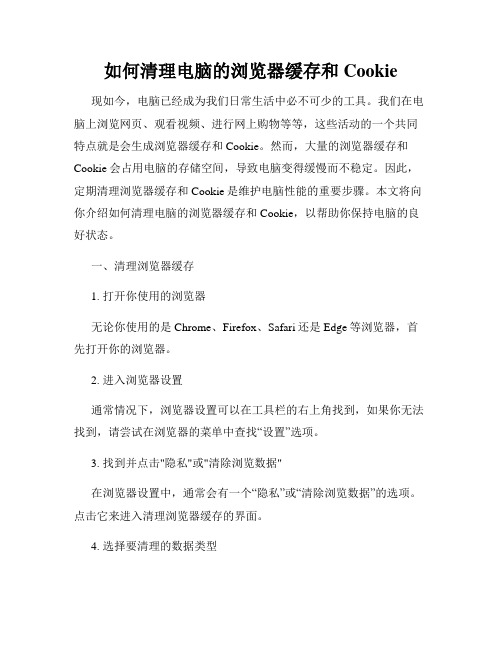
如何清理电脑的浏览器缓存和Cookie 现如今,电脑已经成为我们日常生活中必不可少的工具。
我们在电脑上浏览网页、观看视频、进行网上购物等等,这些活动的一个共同特点就是会生成浏览器缓存和Cookie。
然而,大量的浏览器缓存和Cookie会占用电脑的存储空间,导致电脑变得缓慢而不稳定。
因此,定期清理浏览器缓存和Cookie是维护电脑性能的重要步骤。
本文将向你介绍如何清理电脑的浏览器缓存和Cookie,以帮助你保持电脑的良好状态。
一、清理浏览器缓存1. 打开你使用的浏览器无论你使用的是Chrome、Firefox、Safari还是Edge等浏览器,首先打开你的浏览器。
2. 进入浏览器设置通常情况下,浏览器设置可以在工具栏的右上角找到,如果你无法找到,请尝试在浏览器的菜单中查找“设置”选项。
3. 找到并点击"隐私"或"清除浏览数据"在浏览器设置中,通常会有一个“隐私”或“清除浏览数据”的选项。
点击它来进入清理浏览器缓存的界面。
4. 选择要清理的数据类型不同浏览器的设置界面可能略有不同,但通常你可以选择要清理的数据类型,包括缓存、Cookie、历史记录等。
针对清理浏览器缓存,你需要选择清除缓存的选项。
5. 清理浏览器缓存点击“清除”或“清除数据”按钮,浏览器将开始清理缓存。
清理的时间长度取决于你的电脑性能和浏览器缓存的大小。
二、清理浏览器Cookie1. 打开你使用的浏览器同样,在清理浏览器缓存之前,你需要先打开你使用的浏览器。
2. 进入浏览器设置在浏览器的工具栏或菜单中找到浏览器设置选项,并点击它。
3. 找到并点击"隐私"或"清除浏览数据"在浏览器设置中,找到“隐私”或“清除浏览数据”的选项,并点击它。
4. 选择要清除的数据类型在清理浏览器数据的界面中,你需要选择清除Cookie的选项。
与清理浏览器缓存不同,清除Cookie可能需要你做出一些其他设置,如选择清除特定网站的Cookie或所有Cookie等。
网络安全守则定期清理浏览器缓存

网络安全守则定期清理浏览器缓存网络安全守则:定期清理浏览器缓存随着互联网的普及和发展,我们每天几乎都离不开使用浏览器来浏览网页,查找信息和进行各种操作。
然而,我们可能并不知道在使用浏览器时,我们的计算机和个人信息可能受到威胁。
为了保护自己的网络安全和隐私,定期清理浏览器缓存是非常重要的。
本文将介绍为什么需要清理浏览器缓存以及如何正确地进行清理,以保障我们的网络安全。
1. 浏览器缓存的作用与潜在威胁浏览器缓存是一个临时存储区域,用于保存您访问过的网页和相关文件。
它的作用是加快加载速度,提高浏览器的性能。
当您再次访问同一个网页时,浏览器可以直接从缓存中读取文件,而不是再次从互联网下载。
然而,浏览器缓存也存在一些潜在的威胁,包括但不限于以下几点:1.1 隐私泄露:浏览器缓存中存储了您访问过的网页和相关文件,这些文件可能包含您的个人隐私信息,如账号密码、浏览历史等。
如果您共享计算机或使用公共设备时,其他人可能通过查看浏览器缓存来获取这些敏感信息。
1.2 安全风险:有些网页或文件可能包含已知的安全漏洞,通过清理浏览器缓存可以减少这些潜在的风险。
同时,清理缓存还可以防止恶意软件通过浏览器缓存进行攻击,保护您的计算机免受恶意程序的侵害。
1.3 存储空间占用:随着时间的推移,浏览器缓存可能会占用大量的存储空间。
如果不进行定期清理,它们会逐渐增加,最终导致计算机运行缓慢。
清理浏览器缓存可以释放存储空间,提高计算机的性能。
2. 清理浏览器缓存的方法现在我们知道了为什么需要清理浏览器缓存,接下来让我们了解一些正确的清理方法,以确保我们的网络安全:2.1 Google Chrome浏览器:点击浏览器右上角的菜单按钮,选择“更多工具” -> “清除浏览数据”,在弹出的清除数据选项中,选择“缓存图像和文件”,然后点击“清除数据”即可。
2.2 Mozilla Firefox浏览器:点击浏览器右上角的菜单按钮,选择“选项”,在左侧导航栏中选择“隐私与安全”,然后在“历史记录”部分点击“清除历史记录”,在弹出的清除历史记录选项中,选择“缓存”,然后点击“清除”。
如何清理电脑上的临时浏览数据和Cookie

如何清理电脑上的临时浏览数据和Cookie随着互联网的迅猛发展,人们日常生活、工作和学习中离不开使用电脑上网浏览网页。
而在浏览网页的过程中,电脑会自动保存一些临时数据和Cookie文件,以便加快页面加载速度、提供个性化的服务等。
然而,长期不清理这些临时浏览数据和Cookie会导致电脑运行变慢甚至出现故障。
因此,本文将介绍如何清理电脑上的临时浏览数据和Cookie,以保持电脑的正常运行。
一、清理浏览器缓存和临时数据大多数人在上网时都会使用浏览器,比如Google Chrome、Mozilla Firefox、Microsoft Edge等。
不同的浏览器操作界面和菜单设置有所差异,但清理浏览器缓存和临时数据的步骤大致相似。
1. 打开浏览器:首先,双击桌面上的浏览器图标,或者点击开始菜单中的浏览器快捷方式,打开浏览器。
2. 进入设置选项:在浏览器窗口的右上角通常有一个设置图标,点击它会显示下拉菜单,选中“设置”或“选项”等与设置相关的选项。
3. 清除浏览器数据:找到“隐私与安全”、“隐私”、“清除浏览数据”等类似的选项,点击进入清除数据页面。
4. 选择清除内容:在清除数据页面,你可以选择要清除的内容类型,包括缓存、Cookie和其他网站数据、浏览历史记录等。
勾选需要清除的内容并选择时间范围,一般建议选择“全部时间”。
5. 清除数据:点击清除数据按钮,等待浏览器清理完成即可。
二、清理系统临时文件除了浏览器保存的临时数据和Cookie,系统也会在使用过程中产生大量的临时文件,如Windows系统的临时文件夹、应用程序产生的缓存文件等。
这些临时文件占据了硬盘空间且对电脑性能有一定影响,因此定期清理系统临时文件也是必要的。
1. 打开文件资源管理器:在桌面或开始菜单中,右击“此电脑”或“计算机”,选择“打开”或“打开文件资源管理器”等选项。
2. 进入临时文件夹:在文件资源管理器中,找到系统盘(一般是C 盘)下的“Windows”文件夹,然后找到该文件夹下的“Temp”或“临时文件”文件夹。
- 1、下载文档前请自行甄别文档内容的完整性,平台不提供额外的编辑、内容补充、找答案等附加服务。
- 2、"仅部分预览"的文档,不可在线预览部分如存在完整性等问题,可反馈申请退款(可完整预览的文档不适用该条件!)。
- 3、如文档侵犯您的权益,请联系客服反馈,我们会尽快为您处理(人工客服工作时间:9:00-18:30)。
定期清理浏览器缓存和Cookie 浏览器缓存和Cookie是在我们日常使用互联网时经常遇到的术语。
它们为我们提供了便利,但长时间不清理可能会导致一些问题。
在本
文中,我们将讨论为什么需要定期清理浏览器缓存和Cookie,以及如
何正确地进行清理。
一、为什么需要清理浏览器缓存和Cookie
1. 释放磁盘空间:浏览器缓存是为了加快页面加载速度而存储的临
时文件,但长时间不清理会占据大量的磁盘空间。
清理缓存可以释放
磁盘空间,提高计算机的整体性能。
2. 保护隐私安全:Cookie是网站为了识别用户身份和记录用户偏好
而存储在计算机上的数据。
如果不定期清理Cookie,可能会导致个人
信息泄露和隐私被侵犯的风险。
清理Cookie可以有效保护个人隐私安全。
3. 避免页面错误:浏览器缓存和Cookie可能会存储过期或损坏的文件,这会导致页面加载错误或无法正常显示。
定期清理缓存和Cookie,可避免这些问题的发生,提升网页浏览的体验。
二、如何清理浏览器缓存和Cookie
清理浏览器缓存和Cookie是一个简单而重要的操作,下面将为您介绍如何在三大主流浏览器中进行清理。
1. 清理Chrome浏览器缓存和Cookie:
(1) 打开Chrome浏览器,点击右上角的菜单按钮,选择"设置"。
(2) 在设置页面中,向下滚动并点击"高级"。
(3) 在"隐私安全"选项中,点击"清除浏览数据"。
(4) 在弹出的清除浏览数据窗口中,选择需要清理的时间范围和清除的内容类型,包括浏览历史、下载记录、Cookie等。
(5) 点击"清除数据"按钮,等待清理完成。
2. 清理Firefox浏览器缓存和Cookie:
(1) 打开Firefox浏览器,点击右上角的菜单按钮,选择"选项"。
(2) 在选项页面中,点击左侧面板上的"隐私与安全"选项。
(3) 在"历史"部分,点击"清除历史记录"。
(4) 在弹出的清除历史记录窗口中,选择需要清理的时间范围和清除的内容类型,包括浏览历史、Cookie等。
(5) 点击"清除"按钮,等待清理完成。
3. 清理Safari浏览器缓存和Cookie:
(1) 打开Safari浏览器,点击顶部菜单栏中的"历史",选择"清除历史记录"。
(2) 在弹出的清除历史记录窗口中,选择需要清理的时间范围,点击"清除历史记录"。
(3) 返回菜单栏,点击"Safari",选择"偏好设置"。
(4) 在偏好设置窗口中,点击"隐私"选项。
(5) 点击"管理网站数据",选择"删除所有"。
(6) 在弹出的确认窗口中,点击"完成"。
三、定期清理浏览器缓存和Cookie的建议
为了保持浏览器的良好性能和个人隐私的安全,以下是定期清理浏览器缓存和Cookie的一些建议:
1. 频率:建议每个月至少清理一次浏览器缓存和Cookie,根据自身使用情况可以适当调整清理频率。
2. 自动清理:大多数浏览器提供自动清理缓存和Cookie的功能,可以在设置中查找并设置自动清理的时间和内容类型。
3. 预防措施:除了定期清理,还可以通过设置浏览器的隐私选项来限制Cookie的存储和阻止不必要的网站访问。
总结:
定期清理浏览器缓存和Cookie对于保护隐私和提高浏览器性能非常重要。
通过释放磁盘空间、保护隐私安全以及避免页面错误,我们可以拥有更好的上网体验。
按照本文提供的操作步骤,您可以轻松地清理Chrome、Firefox和Safari浏览器的缓存和Cookie。
记住定期清理,让您的互联网之旅更加顺畅和安全!。
